触摸面板上的显示画面
主屏幕
主屏幕即可以选择个人设置并开始扫描文档的屏幕。
在ScanSnap Home的扫描窗口中可以修改或添加个人设置的设置。
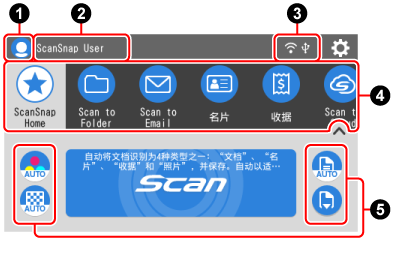
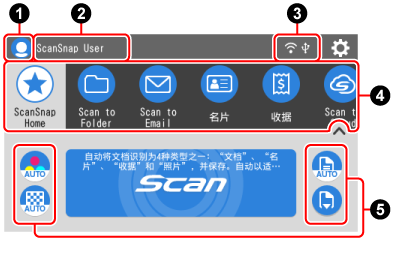
将显示个人设置的方式设置为[所选用户]时的画面示例
- 用户图标

-
显示[选择用户]画面。
在[选择用户]画面中,将在列表中显示曾连接ScanSnap的电脑的用户名。在列表中选择用户名将切换连接至ScanSnap的电脑。
在下述情况下,将显示用户图标:
在触摸屏的[设置]画面中选择了以下设置。
在[扫描仪设置]画面中将[显示个人设置]选为[所选用户]
在[Wi-Fi设置]画面中将[Wi-Fi连接模式]选为[访问点连接]或[直接连接]
存在两个以上曾连接ScanSnap的电脑的历史记录
- 用户名

-
显示已连接ScanSnap的电脑的用户名。
在下述情况下,将显示用户名:
在触摸屏的[设置]画面中选择了以下设置。
在[扫描仪设置]画面中将[显示个人设置]选为[所选用户]
在[Wi-Fi设置]画面中将[Wi-Fi连接模式]选为[访问点连接]或[直接连接]
存在两个以上曾连接ScanSnap的电脑的历史记录
如果用户名中包含依赖于机器的字符,则有可能出现乱码。
有关如何更改用户名的详情,请参阅为电脑设置用户名和图标颜色。
- 连接状态

显示ScanSnap的连接状态。


-
以三级显示无线访问点和ScanSnap之间的信号状态。
在下述情况时,将出现
 。
。搜索无线访问点
未指定无线访问点
无信号
以四级显示无线访问点和ScanSnap之间的信号状态。
当ScanSnap正在搜索无线访问点或未连接到无线访问点时,将出现
 。
。 

ScanSnap和电脑通过USB电缆连接时出现。


将在ScanSnap的Wi-Fi连接模式被设置为直接连接模式(通过没有无线访问点的Wi-Fi连接扫描仪和电脑)时出现。
如果您所处的环境无法与无线访问点建立连接,可直接通过Wi-Fi建立ScanSnap和电脑或移动设备之间的连接。

即显示[设置]屏幕。可为ScanSnap指定设置。
显示维护通知时,
 上将出现
上将出现 。
。- 个人设置列表

显示个人设置。从此列表中选择要使用的个人设置。
最多显示30个个人设置。
在个人设置列表上水平移动手指滚动显示个人设置。滚动显示个人设置时,个人设置列表下将出现滚动条。
按所选个人设置,在[Scan]按钮上显示以下信息:
个人设置说明
创建个人设置的用户名称
在显示触摸屏的[设置]画面后显示的[扫描仪设置]画面中将[显示个人设置]设置为[所有用户]时,将显示上述信息。
在ScanSnap Home中默认提供的个人设置因使用ScanSnap的地区而异。
在ScanSnap Home中默认提供的个人设置因使用ScanSnap的地区而异。
提示可在仅通过正在使用ScanSnap的电脑所创建的个人设置,以及所有曾连接ScanSnap的电脑所创建的个人设置之间切换个人设置列表中显示的个人设置。
 /
/
切换个人设置列表的显示。
显示个人设置列表中所选个人设置的个人设置名称。
通过按所显示的个人设置名称,将显示以下信息:
个人设置说明
创建个人设置的用户名称
在显示触摸屏的[设置]画面后显示的[扫描仪设置]画面中将[显示个人设置]设置为[所有用户]时,将显示上述信息。
- 显示和修改扫描设置的部分

-
显示所选个人设置的扫描设置。按各个图标以显示可以暂时更改扫描设置的扫描设置画面。扫描文档的操作将使扫描设置恢复至尚未做出任何更改前的状态。
如果要始终用相同的设置扫描文档,请在ScanSnap Home的[编辑个人设置]窗口画面中更改个人设置的扫描设置。
可在触摸面板上更改以下扫描设置。
提示选择使用ScanSnap Cloud的个人设置时,将不显示链接的云服务不支持的设置项目。
- 彩色模式彩色模式设置
-
选择扫描图像的色彩模式。
如果选择配置为自动检测文档类型的个人设置,则将显示
 ,并且无法在触摸面板上更改设置。
,并且无法在触摸面板上更改设置。图标
参数
说明


自动
自动检测出每个文档的颜色、分别以彩色、灰阶或黑白扫描。


彩色
总是将扫描图像保存为彩色。


灰阶
总是将扫描图像保存为灰阶。


黑白
总是将扫描图像以黑白保存。
适于扫描只含有文本的黑白文档。
- 扫描面扫描面设置
-
选择文档的扫描面。
如果选择配置为自动检测文档类型的个人设置,则将显示
 ,并且无法在触摸面板上更改设置。
,并且无法在触摸面板上更改设置。图标
参数
说明


双面
扫描文档的两面。


单面
仅扫描文档的一面。
- 图像画质图像画质设置
-
此设置可在按下扫描设置中的
 时出现的[当前扫描设置]画面中更改。
时出现的[当前扫描设置]画面中更改。选择扫描图像的图像画质等级(分辨率)。
如果选择配置为自动检测文档类型的个人设置,则将显示
 ,并且无法在触摸面板上更改设置。
,并且无法在触摸面板上更改设置。扫描速度因图像画质而异。
图标
参数
说明


自动
根据文档的纸张大小以最佳分辨率扫描文档。
根据文档的短边的长度确定图像画质。
当短边长于115 mm时:精细
当短边为115 mm或更短时:超精细


普通
当[色彩模式]设置为[彩色]或[灰阶]时,以150 dpi的分辨率执行扫描,当设置为黑白时,以300 dpi执行扫描。
当[色彩]设置为[彩色]或[灰阶]时,以150 dpi的分辨率执行扫描,当设置为黑白时,以300 dpi执行扫描。


精细
当[色彩模式]设置为[彩色]或[灰阶]时,以200 dpi的分辨率执行扫描,当设置为黑白时,以400 dpi执行扫描。
当[彩色模式设置]设置为[彩色]或[灰阶]时,以200 dpi的分辨率执行扫描,当设置为黑白时,以400 dpi执行扫描。


超精细
当[色彩模式]设置为[彩色]或[灰阶]时,以300 dpi的分辨率执行扫描,当设置为黑白时,以600 dpi执行扫描。
当[彩色模式设置]设置为[彩色]或[灰阶]时,以300 dpi的分辨率执行扫描,当设置为黑白时,以600 dpi执行扫描。


最佳
当[色彩模式]设置为[彩色]或[灰阶]时,以600 dpi的分辨率执行扫描,当设置为黑白时,以1200 dpi执行扫描。
当[色彩模式]设置为[彩色]或[灰阶]时,以600 dpi的分辨率执行扫描,当设置为黑白时,以1200 dpi执行扫描。
根据系统环境不同,选择[最佳]可能会降低扫描文档的速度。
当选择了使用ScanSnap Cloud与云服务建立链接的个人设置时,将不显示此项。
- 进纸模式设置
-
选择扫描文档的进纸方式。
图标
参数
说明

常规扫描
当ScanSnap中放置的所有文档扫描后,扫描自动结束。
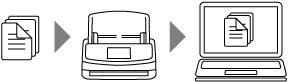

连续扫描
连续扫描文档,直到按下[完成]按钮。
您可以一次性扫描大量文档。
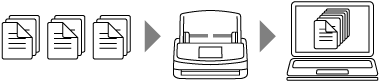

手动扫描
在ScanSnap中自动一次扫描一张放入的文档,直到按下[完成]按钮。
您可以扫描下述具有重叠区域的文档、长页文档或厚文档:
对半折叠的文档
信封
粘有便利贴的文档
转印纸等多层文档
长收据等长页文档
塑料卡片

- [Scan]按钮
开始扫描。
[Scan]按钮上出现
 时,将不会开始扫描。请按照按下
时,将不会开始扫描。请按照按下 后显示的消息解决该问题。
后显示的消息解决该问题。
主屏幕
在主屏幕中,可以执行以下操作:
选择扫描文档时使用的个人设置
临时更改个人设置的扫描设置
更改使用ScanSnap的用户或电脑
检查ScanSnap的连接状态。

- 用户名

-
显示已连接ScanSnap的电脑的用户名。
按用户名夹显示[选择用户]画面。
- [选择用户]画面
-
在[选择用户]画面中,将在列表中显示曾连接ScanSnap的电脑的用户名。在列表中选择用户名将切换连接至ScanSnap的电脑。
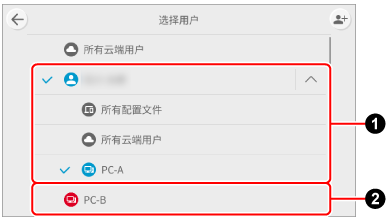
根据移动设备是否登入ScanSnap账户,显示在[选择用户]画面中的电脑用户名将有所不同,具体如下图所示。
有关可以使用ScanSnap账户的地区,请参阅此处。
对于已登入ScanSnap账户的电脑

ScanSnap账户名
如果多台电脑登入同一个ScanSnap账户,设备名称将显示在账户名的下方。
对于未登入ScanSnap账户的电脑

电脑设备名称
如果用户名中包含依赖于机器的字符,则有可能出现乱码。
有关如何更改用户名的详情,请参阅为电脑设置用户名和图标颜色。

-
[选择用户]画面将切换到编辑模式。
用户名可以排序或删除。

-
显示[设备连接向导]画面。
将显示将ScanSnap连接至电脑时所需的信息。
- 设备名称

-
如果显示在
 中的用户名为ScanSnap账户名,将显示已连接的电脑的设备名称。
中的用户名为ScanSnap账户名,将显示已连接的电脑的设备名称。如果ScanSnap连接了多台使用相同的ScanSnap账户登入的电脑,您可以在按下设备名称时显示的画面上切换连接到ScanSnap的电脑。
- 连接状态

显示ScanSnap的连接状态。


-
以三级显示无线访问点和ScanSnap之间的信号状态。
在下述情况时,将出现
 。
。搜索无线访问点
未指定无线访问点
无信号
以四级显示无线访问点和ScanSnap之间的信号状态。
当ScanSnap正在搜索无线访问点或未连接到无线访问点时,将出现
 。
。 

ScanSnap和电脑通过USB电缆连接时出现。


将在ScanSnap的Wi-Fi连接模式被设置为直接连接模式(通过没有无线访问点的Wi-Fi连接扫描仪和电脑)时出现。
如果您所处的环境无法与无线访问点建立连接,可直接通过Wi-Fi建立ScanSnap和电脑或移动设备之间的连接。

-
显示[设置]画面。可为ScanSnap指定设置。
显示维护通知时,
 上将出现
上将出现 。
。 - 个人设置列表

-
显示使用ScanSnap扫描文档时使用的个人设置。
在个人设置列表中可以执行以下操作:
选择个人设置
按下想要使用的个人设置的图标,以选择该个人设置。
排序个人设置
按住要更改顺序的个人设置图标,直到主屏幕变为[改变项目显示顺序]画面,然后拖动个人设置。
操作完成后,按下[完成]按钮。
如果在触摸屏的[扫描仪设置] 屏幕上将 [隐私模式] 设置为 [启用],则无法对配置文件进行排序。
- 个人设置信息

-
显示在个人设置列表中所选个人设置的信息。
按画面底部的
 /
/ 或在画面底部上下滑动,即可在个人设置信息显示模式之间进行切换。
或在画面底部上下滑动,即可在个人设置信息显示模式之间进行切换。- 个人设置/保存目的地信息的说明
-
显示在个人设置列表中所选个人设置的信息以及扫描图像的保存目的地。
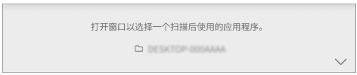
- 扫描设置
-
显示为个人设置配置的扫描设置。
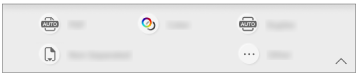
在按下扫描设置图标后出现的画面上,您可以更改扫描设置。
扫描文档后,在触摸屏上更改的扫描设置将还原到原始设置。
如果要始终用相同的设置扫描文档,请在ScanSnap Home的[编辑个人设置]窗口中更改个人设置的扫描设置。
可在触摸面板上更改以下扫描设置。
提示选择使用ScanSnap Cloud的个人设置时,将不显示链接的云服务不支持的设置项目。
- 文件格式
-
选择扫描图像的文件格式。
如果选择配置为自动检测文档类型的个人设置,则将显示
 ,并且无法在触摸面板上更改设置。
,并且无法在触摸面板上更改设置。图标
参数
说明

PDF(单一)
选择不使用ScanSnap Cloud的个人设置时,将显示此项。
扫描的所有文档的图像均保存为单个PDF文件(*.pdf)。
PDF
选择使用ScanSnap Cloud的个人设置时,将显示此项。
以PDF格式(*.pdf)保存扫描图像。
扫描图像的页面结构因文档类型而异。
对于“文档”或“照片”
扫描的所有文档的图像均被保存为单张图像。
对于“名片”或“收据”
扫描的每个文档的图像均被保存为单张图像。

PDF(多个)
选择不使用ScanSnap Cloud的个人设置时,将显示此项。
以PDF格式(*.pdf)保存扫描图像。
扫描的文档图像将按在ScanSnap Home的[PDF文件选项]窗口中为[按指定纸张的数量创建PDF文件]指定的张数分割。
PDF(按页创建)
选择使用ScanSnap Cloud的个人设置时,将显示此项。
以PDF格式保存每页分割成单独文件的扫描图像(*.pdf)。

JPEG
以JPEG格式(*.jpg)保存扫描图像。
- 彩色模式彩色模式设置
-
选择扫描图像的色彩模式。
如果选择配置为自动检测文档类型的个人设置,则将显示
 ,并且无法在触摸面板上更改设置。
,并且无法在触摸面板上更改设置。图标
参数
说明


自动
自动检测出每个文档的颜色、分别以彩色、灰阶或黑白扫描。


彩色
总是将扫描图像保存为彩色。


灰阶
总是将扫描图像保存为灰阶。


黑白
总是将扫描图像以黑白保存。
适于扫描只含有文本的黑白文档。
- 扫描面扫描面设置
-
选择文档的扫描面。
如果选择配置为自动检测文档类型的个人设置,则将显示
 ,并且无法在触摸面板上更改设置。
,并且无法在触摸面板上更改设置。图标
参数
说明


双面
扫描文档的两面。


单面
仅扫描文档的一面。
- 图像画质图像画质设置
-
此设置可在按下扫描设置中的
 时出现的[当前扫描设置]画面中更改。
时出现的[当前扫描设置]画面中更改。选择扫描图像的图像画质等级(分辨率)。
如果选择配置为自动检测文档类型的个人设置,则将显示
 ,并且无法在触摸面板上更改设置。
,并且无法在触摸面板上更改设置。扫描速度因图像画质而异。
图标
参数
说明


自动
根据文档的纸张大小以最佳分辨率扫描文档。
根据文档的短边的长度确定图像画质。
当短边长于115 mm时:精细
当短边为115 mm或更短时:超精细


普通
当[色彩模式]设置为[彩色]或[灰阶]时,以150 dpi的分辨率执行扫描,当设置为黑白时,以300 dpi执行扫描。
当[色彩]设置为[彩色]或[灰阶]时,以150 dpi的分辨率执行扫描,当设置为黑白时,以300 dpi执行扫描。


精细
当[色彩模式]设置为[彩色]或[灰阶]时,以200 dpi的分辨率执行扫描,当设置为黑白时,以400 dpi执行扫描。
当[彩色模式设置]设置为[彩色]或[灰阶]时,以200 dpi的分辨率执行扫描,当设置为黑白时,以400 dpi执行扫描。


超精细
当[色彩模式]设置为[彩色]或[灰阶]时,以300 dpi的分辨率执行扫描,当设置为黑白时,以600 dpi执行扫描。
当[彩色模式设置]设置为[彩色]或[灰阶]时,以300 dpi的分辨率执行扫描,当设置为黑白时,以600 dpi执行扫描。


最佳
当[色彩模式]设置为[彩色]或[灰阶]时,以600 dpi的分辨率执行扫描,当设置为黑白时,以1200 dpi执行扫描。
当[色彩模式]设置为[彩色]或[灰阶]时,以600 dpi的分辨率执行扫描,当设置为黑白时,以1200 dpi执行扫描。
根据系统环境不同,选择[最佳]可能会降低扫描文档的速度。
当选择了使用ScanSnap Cloud与云服务建立链接的个人设置时,将不显示此项。
- 进纸
-
选择扫描文档的进纸方式。
图标
参数
说明

常规扫描
当ScanSnap中放置的所有文档扫描后,扫描自动结束。
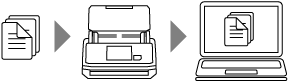

连续扫描
连续扫描文档,直到按下[完成]按钮。
您可以一次性扫描大量文档。
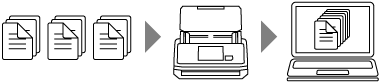

手动扫描
在ScanSnap中自动一次扫描一张放入的文档,直到按下[完成]按钮。
您可以扫描下述具有重叠区域的文档或厚文档:
对半折叠的文档
信封
粘有便利贴的文档
转印纸等多层文档
塑料卡片


手动扫描(合并正面/背面)
在ScanSnap中自动一次扫描一张放入的文档,直到按下[完成]按钮。
当扫描的对折文档大于A4/Letter大小并满足以下条件时,将自动将正反两面图像合并为一个图像。
纸张大小
A3大小
B4大小
Double letter大小
折叠文档的折叠线上有文字、图表或表格。
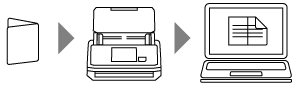
如果在ScanSnap Home的个人设置设置中选择了将[文档大小]设置为[自动检测]的个人设置,则将显示此项。
[文档大小]的设置可在[进纸选项]窗口中更改,该窗口在单击[编辑个人设置]窗口中[进纸]的[选项]按钮后出现。
- 扫描条

-
显示ScanSnap的状态。
蓝色(光流)
如果按下[Scan/扫描]按钮,ScanSnap将启动。如果放入下一份要扫描的文档,扫描将自动开始
橘红色(点亮)
错误
电源已关闭
无法使用所选个人设置进行扫描
[设置]画面
在[设置]画面中,您可以检查ScanSnap、Wi-Fi和维护信息并指定设置。


返回到主屏幕。
- 维护


显示[维护]画面。
可在[维护]画面中执行以下操作。
玻璃上的污渍会导致扫描图像出现垂直条纹,请指定设置以在检测到污渍时通过灰尘检测功能通知您
但是,灰尘检测并不能检测到所有的灰尘。如果扫描图像上出现垂直条纹,无论灰尘检测是否通知您,请清洁ScanSnap内部的玻璃。
玻璃上的污渍会导致扫描图像出现垂直条纹,请指定设置以在检测到污渍时通知您
查看需在何时更换耗材
开始对进纸轮和出纸轮进行清洁操作
将固件更新为较新的版本
在下述情况下,
 将出现在[维护]图标上。
将出现在[维护]图标上。在下述情况时,
 将出现在
将出现在 中。
中。在下述情况时,
 将出现在
将出现在 中。
中。检测到玻璃上有污渍时
已扫描页数的总数超过更换周期时
发布了新版本的固件时
- 扫描仪设置

显示[扫描仪设置]画面。
可在[扫描仪设置]画面中执行以下操作。
查看ScanSnap、Wi-Fi或网络的信息
设置以下项目
ScanSnap的名称
是否显示将扫描图像保存至云服务的结果
启动模式
自动关闭电源
触摸面板亮度
显示个人设置的方法
隐私模式
触摸面板的显示语言
USB操作
将在ScanSnap中保存的个人设置初始化
重置ScanSnap设置
有关将被重置的ScanSnap设置和重置步骤的详细信息,请参阅重置ScanSnap设置。
- 无线设置

-
将显示[无线设置]画面。
可在[无线设置]画面中执行以下操作。
显示[Wi-Fi设置]画面。
可在[Wi-Fi设置]画面中执行以下操作。
切换用于将ScanSnap连接至电脑或移动设备的Wi-Fi连接模式
修改各个连接模式的设置
查看Wi-Fi连接状态和信号强度等信息
更改使用网络文件夹的设置
NTP服务器设置
启用使用SMB 1.0/CIFS网络服务器
重置已为ScanSnap配置的Wi-Fi设置。
当网络上有一个与ScanSnap具有相同IP地址的设备时,[无线设置]图标上将会显示
 。
。当网络上有一个与ScanSnap具有相同IP地址的设备时,
 上将会显示
上将会显示 。
。 - 设备连接向导
显示[设备连接向导]画面。
将显示将ScanSnap连接至电脑时所需的信息。

-
将显示[连接设备]画面。
将显示将扫描仪连接至新电脑时所需的以下信息。
所显示的信息因ScanSnap的连接方式而异。
扫描仪名称
IP地址
网络名称(SSID)
安全密钥
- 帮助


显示[帮助]画面。
显示[帮助]画面。
显示以下信息。
ScanSnap指南的参考页面
如何使用ScanSnap扫描文档
显示ScanSnap指南的参考页面。